Comandos Linux para Totós – Tutorial nº4
Ora vivam! Como estamos a nível de comandos Linux? Já sabem criar uma estrutura com directórios e subdirectórios? Se já não se lembram, podem dar uma vista de olhos aqui. Mais uma vez agradecemos o feedback de todos os utilizadores que têm deixado algumas dicas nos comentários, Facebook e Google+.
De forma a acompanharem estes tutoriais é necessário que possuam um terminal Unix/Linux para ir experimentando e aprendendo. Para os que já dominam a matéria, lanço desde já o desafio de colaborarem nesta rubrica (podem enviar os vossos artigos para mim).
Como já referimos em alguns artigos, a shell (terminal) do Linux permite introduzir comandos. Através dos comandos podemos realizar quase todas as tarefas possíveis num sistema como por exemplo copiar ficheiros, criar/apagar directórios, controlar serviços, etc.
whoami | pwd | id | who | date | cal | man | hostname | uptime | history | uname | lsb_release | df … ainda se lembram? Se não, vejam aqui e aqui.
Depois de termos aprendido a criar directórios, subdirectórios e ficheiros (relativamente aos ficheiros vamos em próximos tutoriais abordar um editor de texto), hoje vamos explicar o output de um ls -l (ls – comando para listar directórios e ficheiro e a opção “l” é para podermos visualizar mais detalhes, incluindo as permissões dos ficheiros).
As permissões em ficheiros e directórios estão divididos basicamente em 3 níveis:
- u – user (dono do ficheiro ou directório)
- g – group (grupo(s) a que pertence)
- o – other (todos os outros)
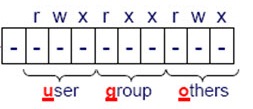
onde:
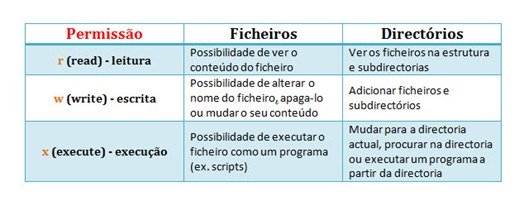
Considere o seguinte exemplo.
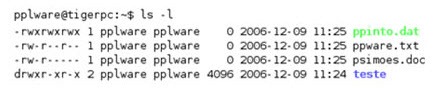 Como podemos ver, o ficheiro ppware.txt tem permissões de:
Como podemos ver, o ficheiro ppware.txt tem permissões de:
- leitura e escrita para o utilizador
- leitura para o grupo
- leitura para os outros
Está percebido a parte das permissões. Há alguma dúvida? Se sim, deixem em comentário que eu dou uma ajuda.
Desafio
Quais as permissões do ficheiro ppinto.dat? e psimoes.doc? o que pode afirmar relativamente ao teste (ver na imagem anterior)?
Artigos relacionados
Este artigo tem mais de um ano


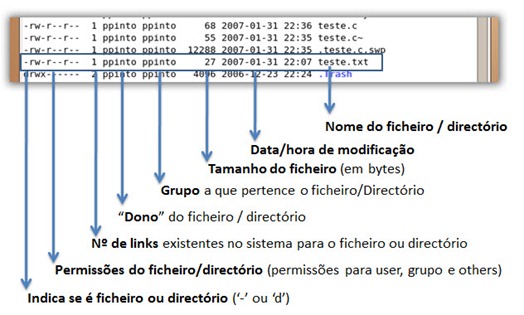
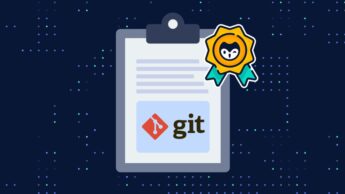























Bom, ppinto.dat tem permissões de leitura, escrita e execução para todos ,psimoes.doc tem permissões de leitura e escrita para o utilizador, leitura para grupos e mais nada.
teste é um directório com todas as permissões para o utilizador, e leitura e execução para grupos e outros.
Agora, como é que se muda as permissões ?
http://pt.wikipedia.org/wiki/Chmod 🙂
Usas o chmod… para mais informações usa o man chmod
e nao esquecer o chown
$ time man chown
Muito bem explicado. Por acaso desta parte ainda me lembrava, pois dei isto nuns maravilhosos cursos de Unix que tirei em Lisboa em 1993. Eram tempos quase pré-históricos, informaticamente falando 🙂
Rapaz, em 1993 eu ainda estava a nascer…
Poucas vezes comento embora seja um local onde esteja sempre presente (pplware sempre aberto para ver as novidades xD), mas de facto tenho de comentar estes tópicos…
Nunca consegui trabalhar muito com linux por falta de tempo e tutoriais de jeito, mas desde que comecei a trabalhar que a minha área é linux e tenho aprendido bastante, mas sem dúvida que se algum dia da minha vida tivesse tido acesso a algum destes tutoriais que estão a surgir, concerteza teria iniciado a minha vida neste mundo de terminais muito mais cedo xD
Obrigado pelos posts!
Caro César, uma pergunta inocente de ignorância. O que significa esse xD que vejo em vários sitios, não só nos teus?
Obrigado
Boa noite Valente, eu também não sabia e fui ver.
Um dos sítios onde vi a explicação:
http://br.answers.yahoo.com/question/index?qid=20070802172712AAdBfN9
Cumps.
Exactamente Miguel 😉 Esclarecido Valente? 😉
Estamos sempre a aprender… 😉
E para despedir,
xD
Obrigado
xD
Obridagão César 🙂
Já agora, a mim também nunca ninguém me ensinou Linux 🙂
Ora aqui está lembranças antigas do saudoso Unix.
Belos tempos à frente desses bons terminais!!!
Comecei a teclar comandos Unix no ano de 1990 e até hoje guardo-os na memória o vai sendo muito útil na actual aventura Linux.
Bom trabalho!!
O ficheiro ppinto.dat tem acesso de read, write e execute para todos. O ficheiro psimoes.doc tem acesso de read e write para o user, de read para o group e não é acessível aos others.
O teste é uma directoria (daí o D antes das permissóes) e acesso de read, write e execute para o user, e read e execute para o group e o others.
Resposta: 777 e 640.
Acho que isso é para a próxima aula 😛
Ah Ah Ah que engraçado, o sistema binário aqui a funcionar. Só conheço o DOS e estou aqui a começar com o Linux e ajudam-me muito as semelhanças. E aqui veio logo à memória o binário 777 640 e vi o que significa. Muito interessante nunca tinha visto.
Mas vamos continuar a ver se acertei…
Sistema binário com representação octal diga-se 😀 normalmente não atribuis chmod 111111111 mas sim 777 🙂
Eu não trabalhei com o sistema octal mas sim o hexadecimal em que o 777 será: 0111.0111.0111. O F55 que indiquei a seguir seria: 1111.0101.0101
O octal é só com 3 bits de 0 a 7?
Correcto. E Hexadecimal sao 4 bits de 0-9A-F.
E podemos fazer a seguinte soma p.ex.:
A3F43D + 1AEEB7 = BDE2F4
No caso do “teste” em baixo será F55 ?
Deves estar a adicionar o indicador de directório para te dar o “F”… esse não é para adicionar…
parabéns pplware pelos TUTORIAIS!
deixo alguns comandos para o (ubuntu)
$ Apt-get update (Atualiza os repositórios)
$ Apt-get upgrade (Atualiza o sistema )
$ Apt-get autoremove (Remove pacotes inutilizáveis)
$ Apt-get install nome_aplicação ex: Apt-get install firefox
$ shutdown -h now (desliga o pc)
$ shutdown -r now (Reinicia o pc )
$ glxinfo (Informação sobre OpenGl e Glx)
$ glxinfo | grep (Indica se está activada a aceleração 3D )
diz me uma coisa como consegues executar um apt-get sem permissões, a não ser que tenhas mudado isso, eu por norma executo com o sudo ou entao por root ‘#’
sim,para executar estes comandos tem que se ter permissões de ROOT!
goose@core64:~$ sudo su
[sudo] password for goose:
root@core64:/home/goose# apt-get update
Ign http://archive.canonical.com oneiric InRelease
Ign http://security.ubuntu.com oneiric-security InRelease
Ign http://pt.archive.ubuntu.com oneiric InRelease
Ign http://pt.archive.ubuntu.com oneiric-updates InRelease …
Como não puseste ‘#’ (root), pensei que não executasses com permissões.
Não precisas necessáriamente de colocar sempre sudo su basta apenas o su, se o su não funcionar terás de executar o seguinte comando sudo passwd e colocas a password que pretendes usar para root 😉
que comando é este ?
glxinfo | grep
“Indica se é ficheiro ou directorio (- ou d )”
Ha mais casos em que é diferente de “-” ou “d”, links por exemplo.
De resto, apenas votos de bom trabalho na divulgação deste tipo de artigos!
Espero que continuem com esta rubrica! 🙂
Abraços!
sugiro que se comece a falar sobre os fixeiros de configuracao presentes nas distribuições linux, suas localizacoes e ambito.
por exemplo, os que estao no /etc , qual o significado deles, exemplo do que se pode configurar em cada um… sugiro uma tabela para sintetizar.
Isso esta um pouco dependente da distribuição também..
Para tal ser feito era necessário entrar mais no âmbito de uma distro e não no geral que Linux consegue ser.. penso que esta rubrica seja geral para todas as distros, e a meu ver era bom que assim continuasse.
cumps
Isso por acaso até era bem porreiro!!!!!… agora ja sei mais um pouco onde estão as coisas, mas mesmo assim… como uso linux à um ano ainda me falta saber muuuuuuuuito….
Atenção que estritamente falando não são bem comandos linux xD
Bom tutorial 🙂
Já agora, vais passar pelo tar? Não era má ideia se calhar, e também podias deixar desafios com isso, claro que não valeria fazer batota 😛
xD eu tambem posso criar um comando linux, uso o gcc para compilar um printf, movo para a pasta /bin e depois basta invocar o nome que compilei e voila! tenho um comando criado por mim. Que na realidade é um simples programa em c.
lol estava a querer dizer que estritamente falando linux é o kernel…
Não precisas de tanta coisa para isso, e na realidade não é um programa em c, c foi apenas a linguagem utilizada para o programar 🙂
Já para não dizer que não necessita sequer ser um ficheiro binário, podes ter scripts nos /*bin* e podes estar a usa-los sem sequer saber o que são.
sim claro como dizes mas so referia ao “meu comando”
Sim, o tar está no “programa” 🙂
Não esquecer todas as outras permissões. Stickybits, “ficheiros” block, symlinks, character devices…
visualmente, pode ser qualquer coisa como isto:
brwSr–r–
e agora? 😉
Boas Pedro, excelente artigo e que continue.
Já agora um artigo que me deixou bastante contente quanto à evolução do Linux, particularmente a Ubuntu.
http://www.expertreviews.co.uk/general/1286485/ubuntu-11-04-vs-windows-7-vs-os-x-10-7-lion/2
Pedro obrigado pelos artigos sobre Linux nao por mim que sou um utilizador intermedio a caminhar para o experiente. Pessoalmente acho que quando se mexe em Linux deveria saber dar uns toques na linha de comandos. Tenho amigos que aparecem por aqui e que agora estao a seguir atentamente esta saga.
Boa noite a todos,
Como tive de ir dar umas pedaladas à Etapa da Volta a Portugal não tive a possibilidade de acompanhar o artigo e responder as questões 🙂
Desde já o meu obrigado pelos comentários de incentivo e reconhecimentos do trabalho. Vou entretanto responder às vossas questões.
Aqui no Phone Android o “ls -l” dá o mesmo que só “l”. (com o Root System Tool)
isso basicamente é um alias, ou seja, está definido que quando escreves “l” ele faz o “ls -l”
eu normalmente defino o alias “ll = ls -l”
para definir os alias para ti (para o teu user) é só editares o ficheiro “.bashrc” que se encontra na tua pasta pessoal directório raiz (isto em linux)
há lá uma secção própria para os alias e é de notar que todas as frases que têm o “#” antes quer dizer que estão comentadas e são ignoradas.
cumps
Obrigado. Estou a começar o Linux e além do tutorial aproveito todas estas dicas.
.
.
.
.
@Pedro Pinto
Porque é que eu agora não estou a receber os coment. por e.mail? Porque é que em baixo já não há a Gestão da Subscrição dos Comentários? Agradecia um esclarecimento. Obrigado.
Cumprimentos
Valente Lopes
Excelentes tutoriais sobre Linux.
Obrigado
ppinto.dat Leitura/Escrita e Execução para Usuário Grupo e Outros e psimoes.doc Leitura/Escrita para Usuário e Leitura para o Grupo… certo?!